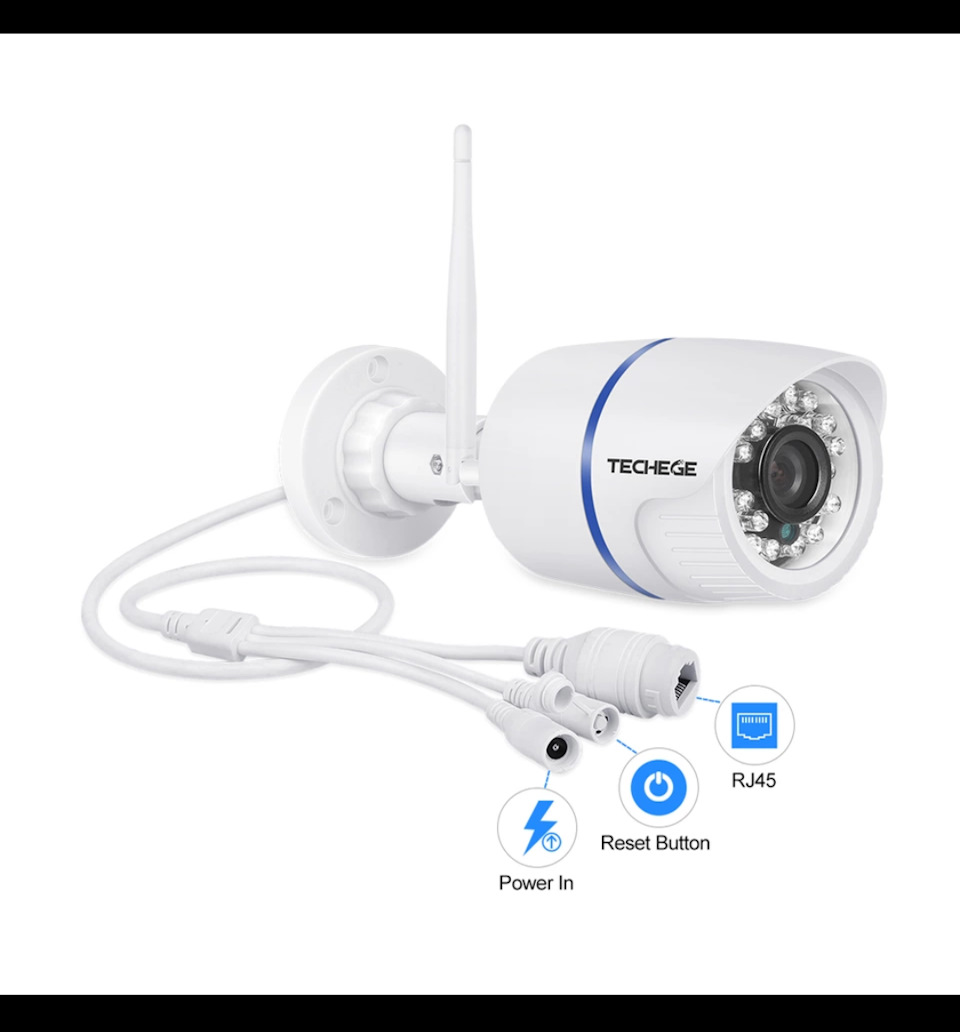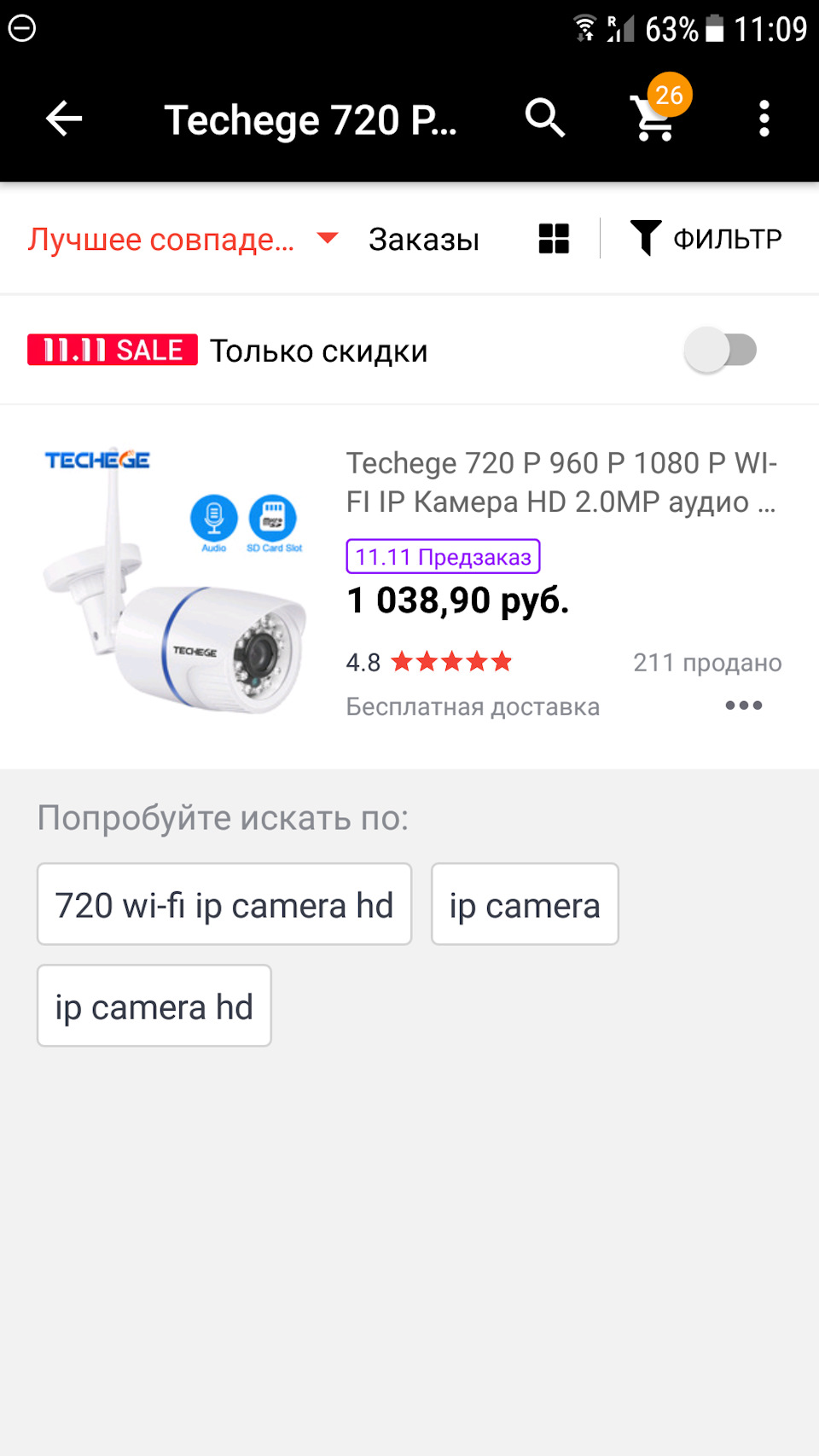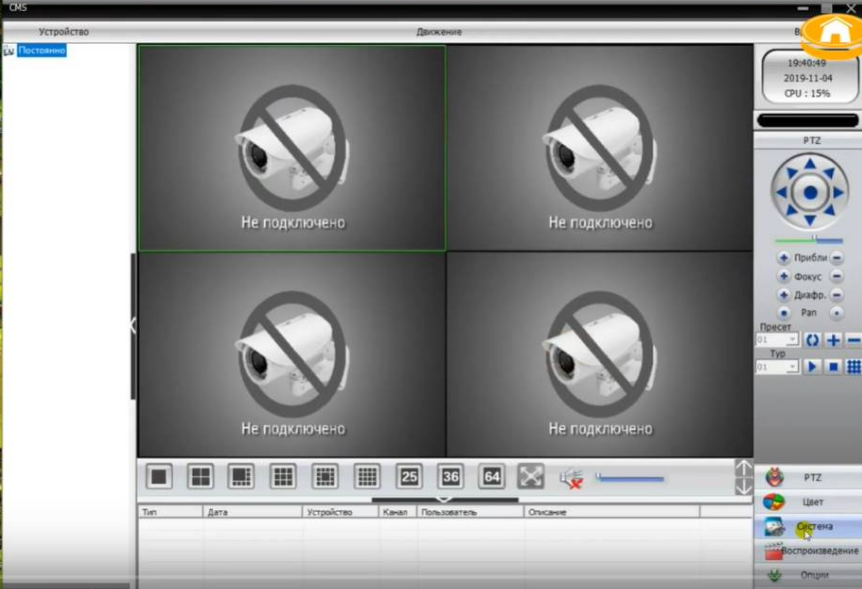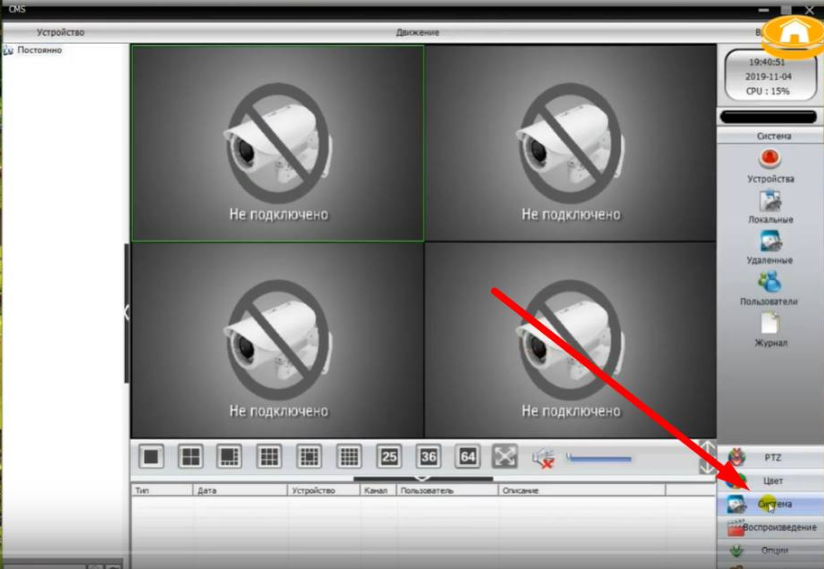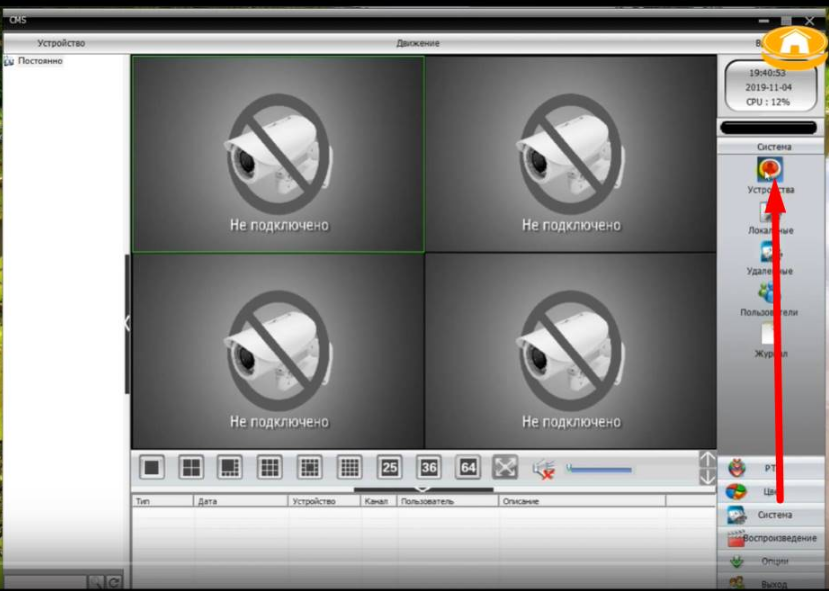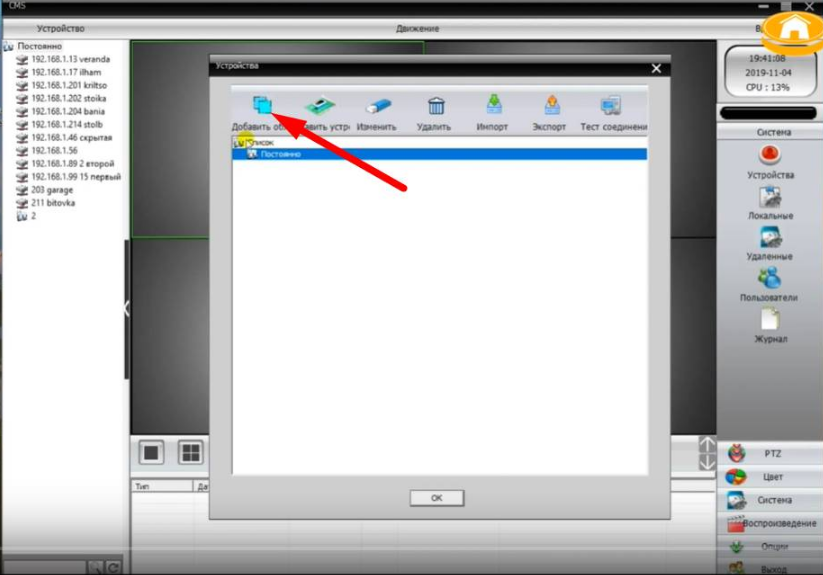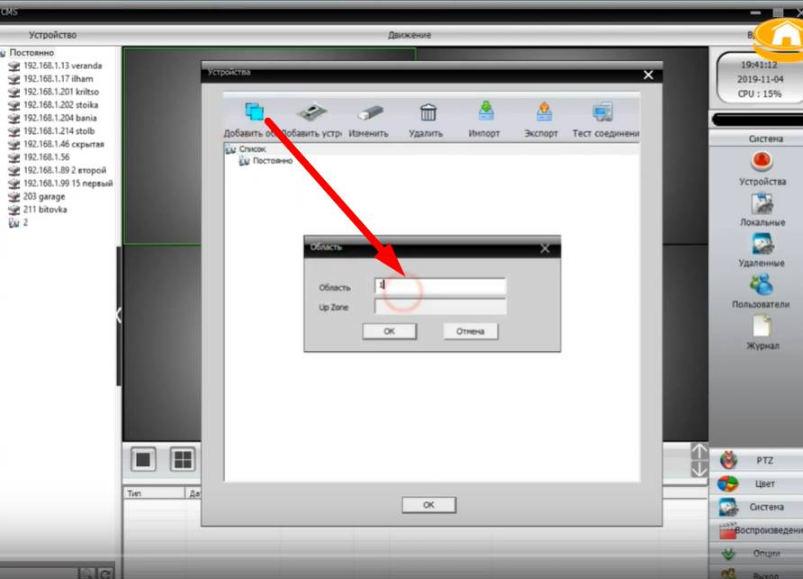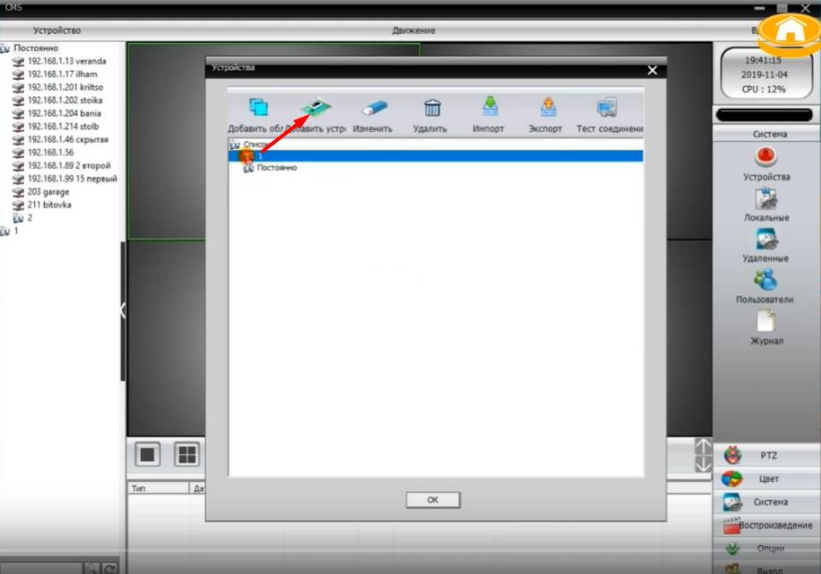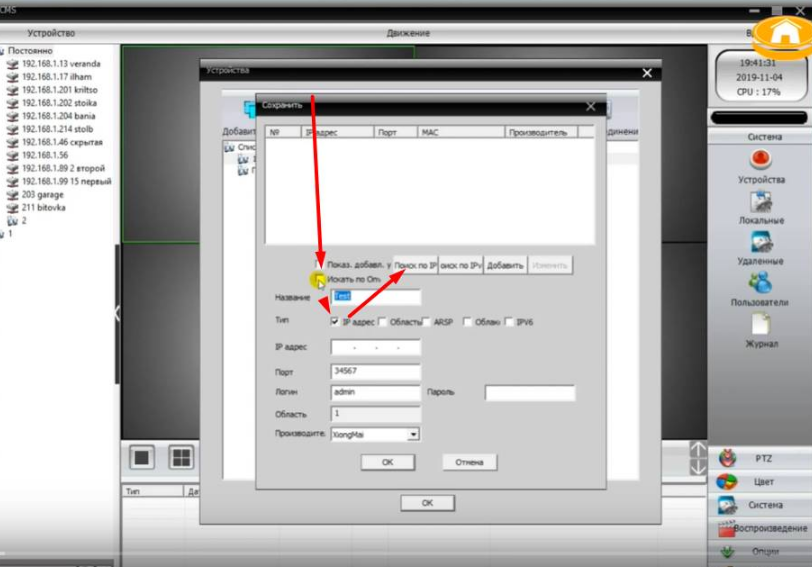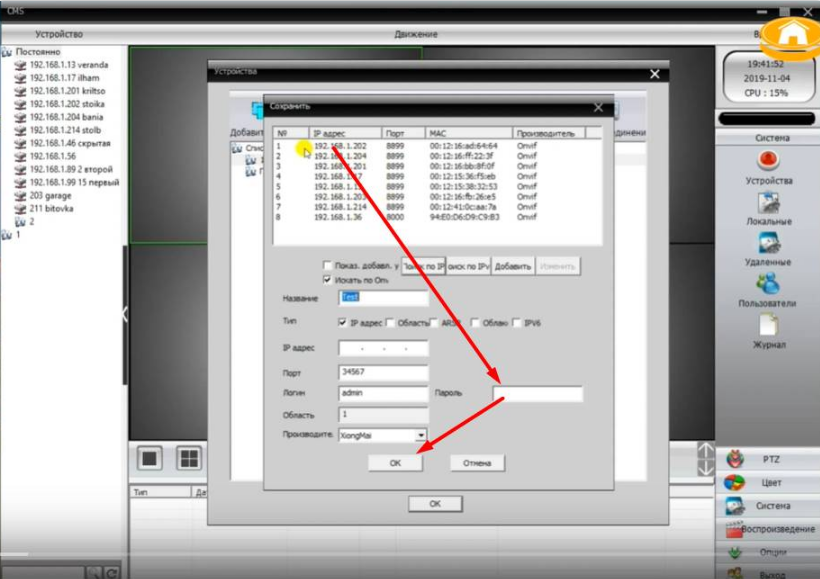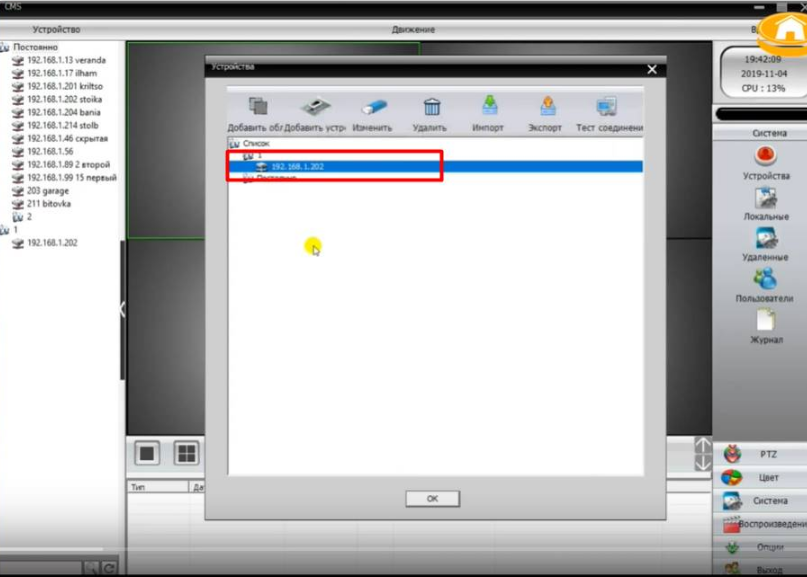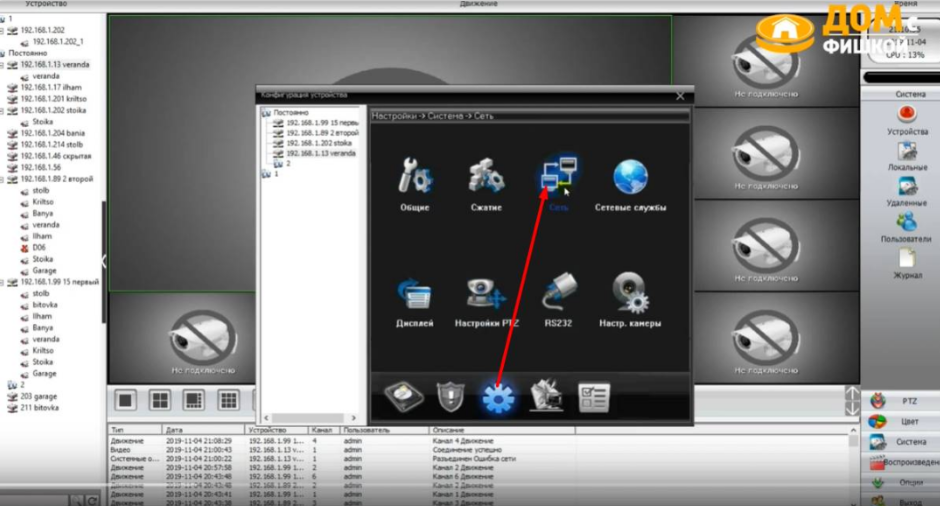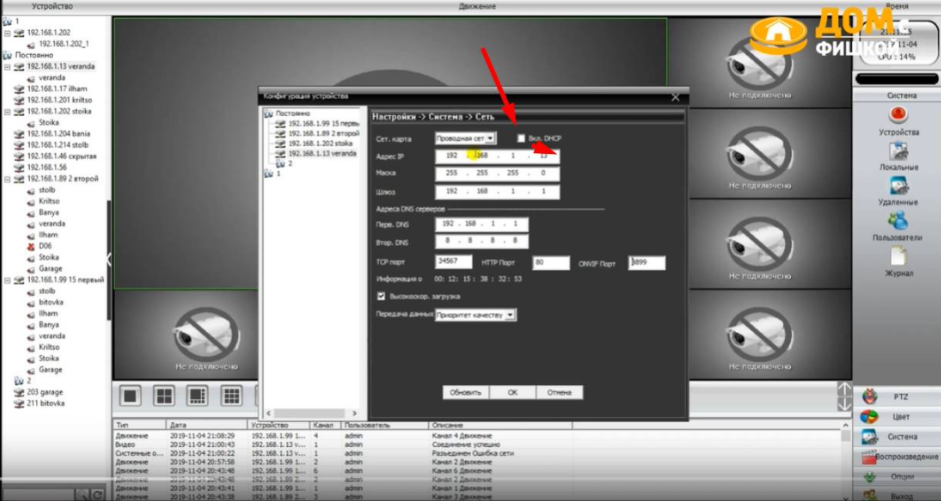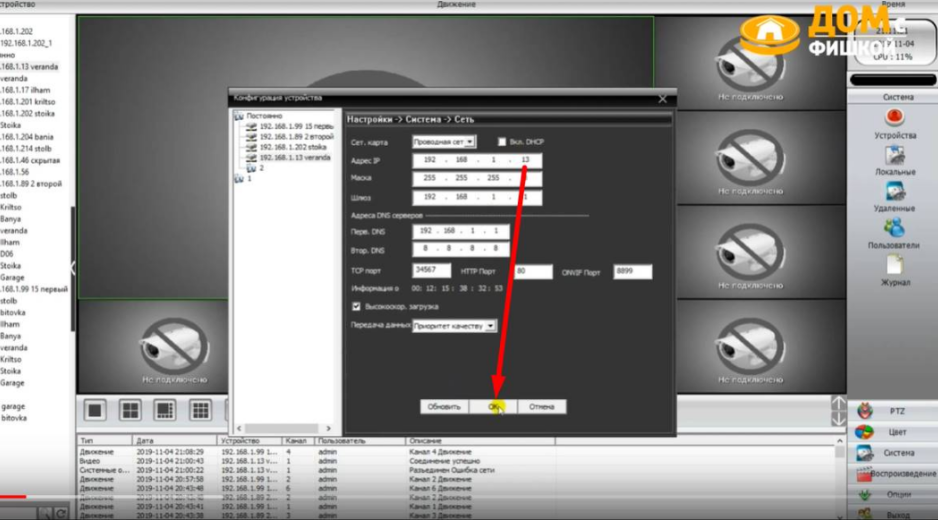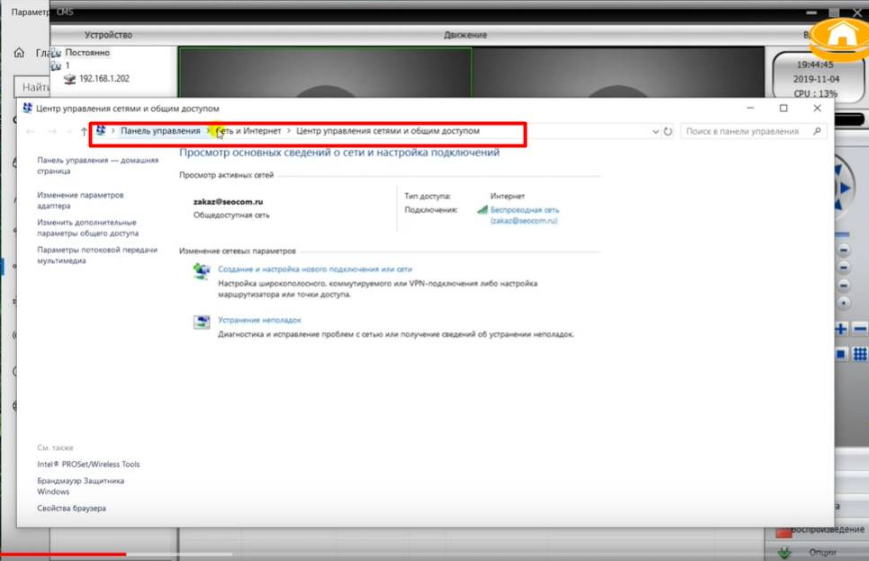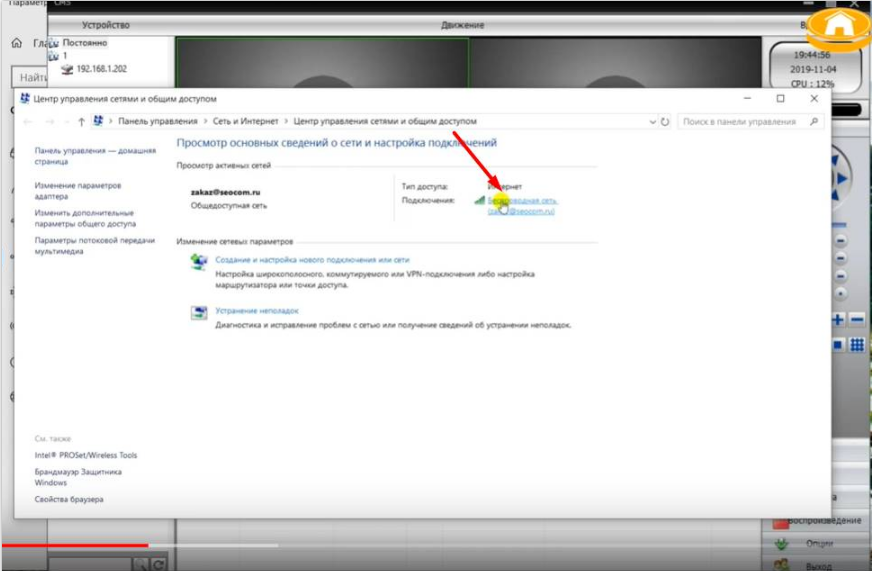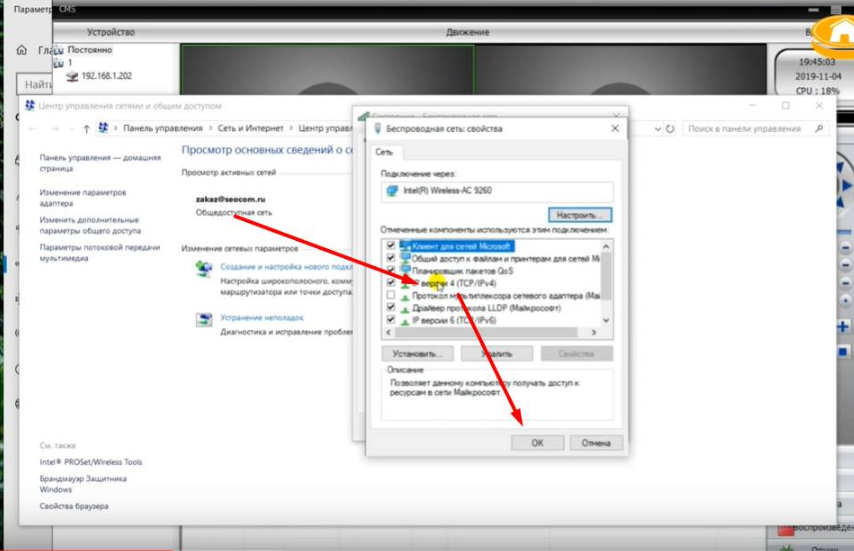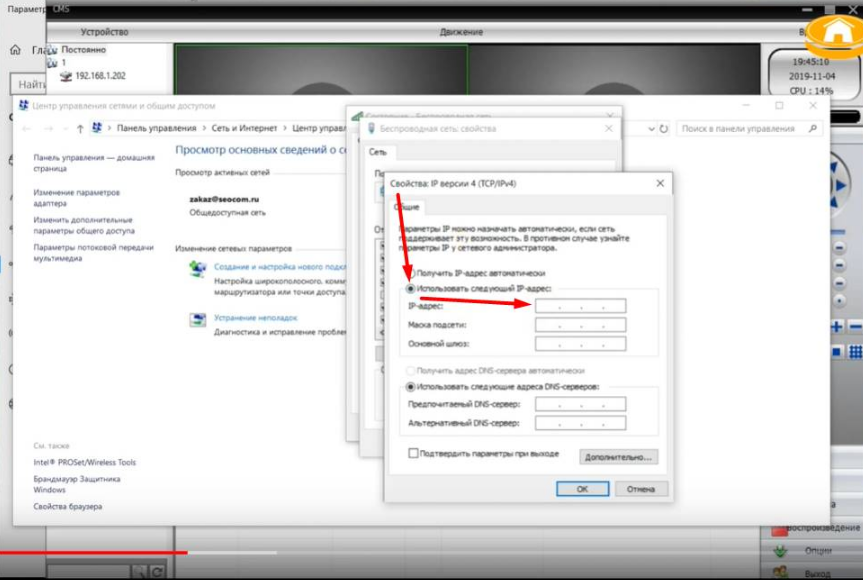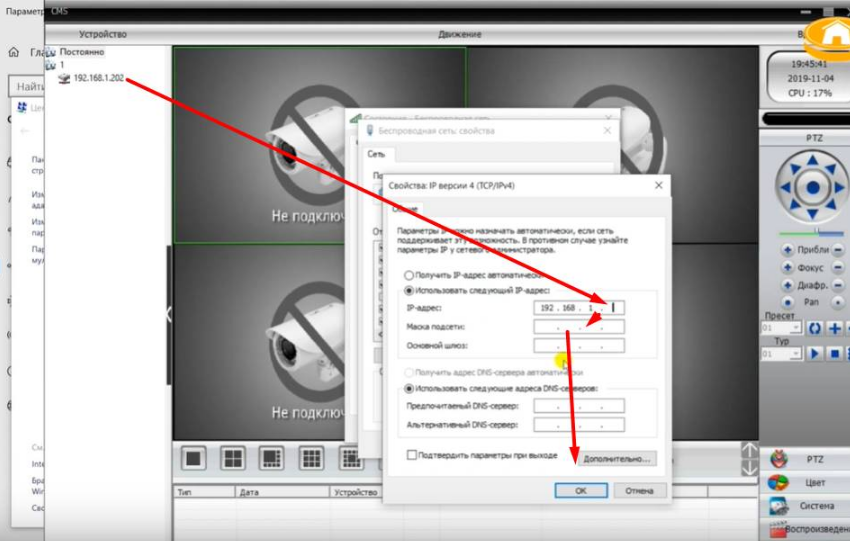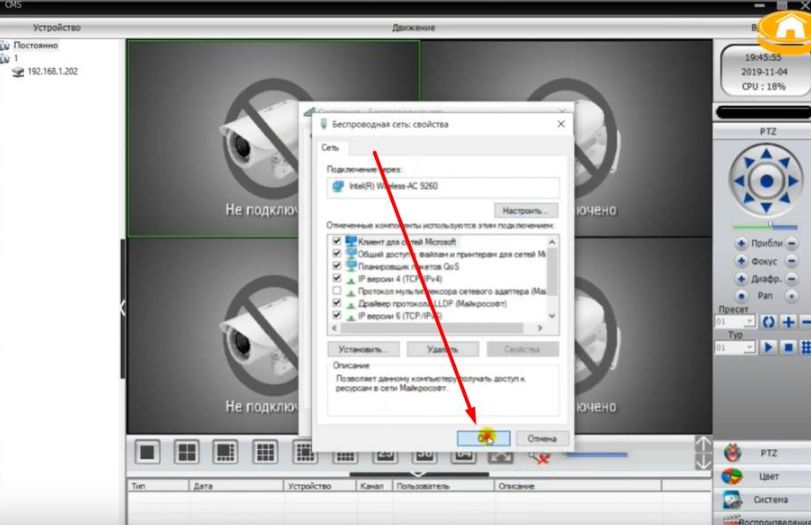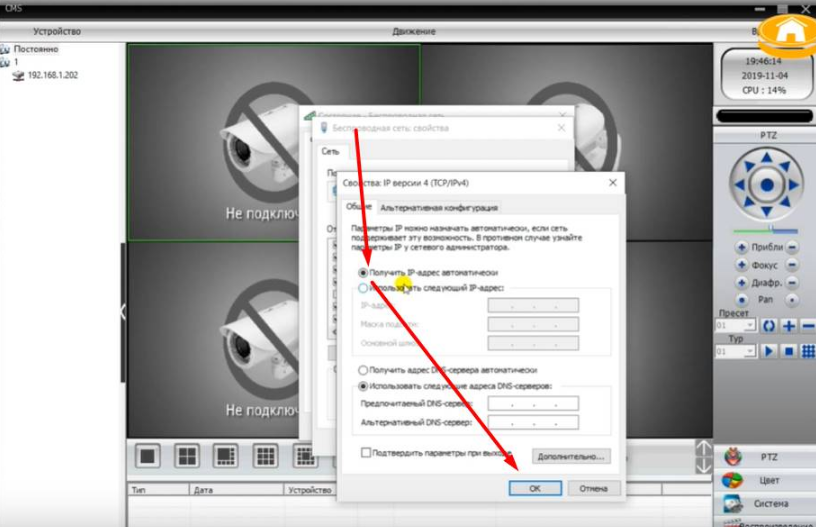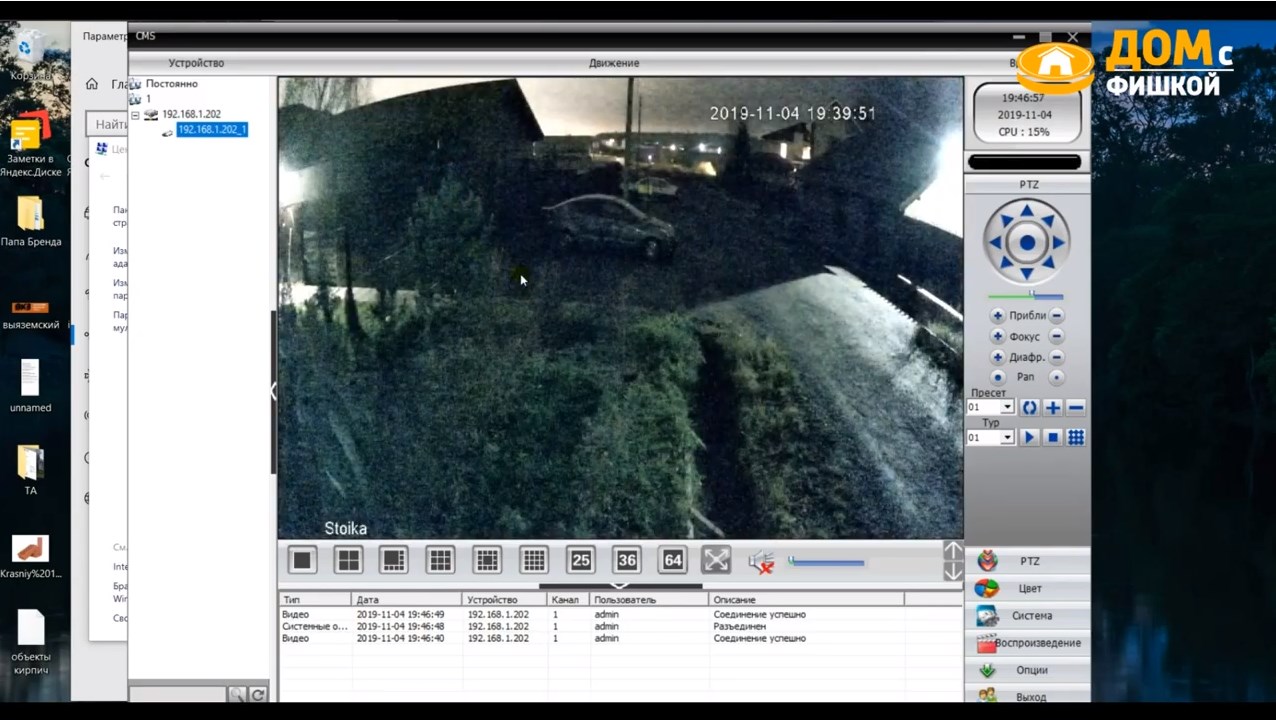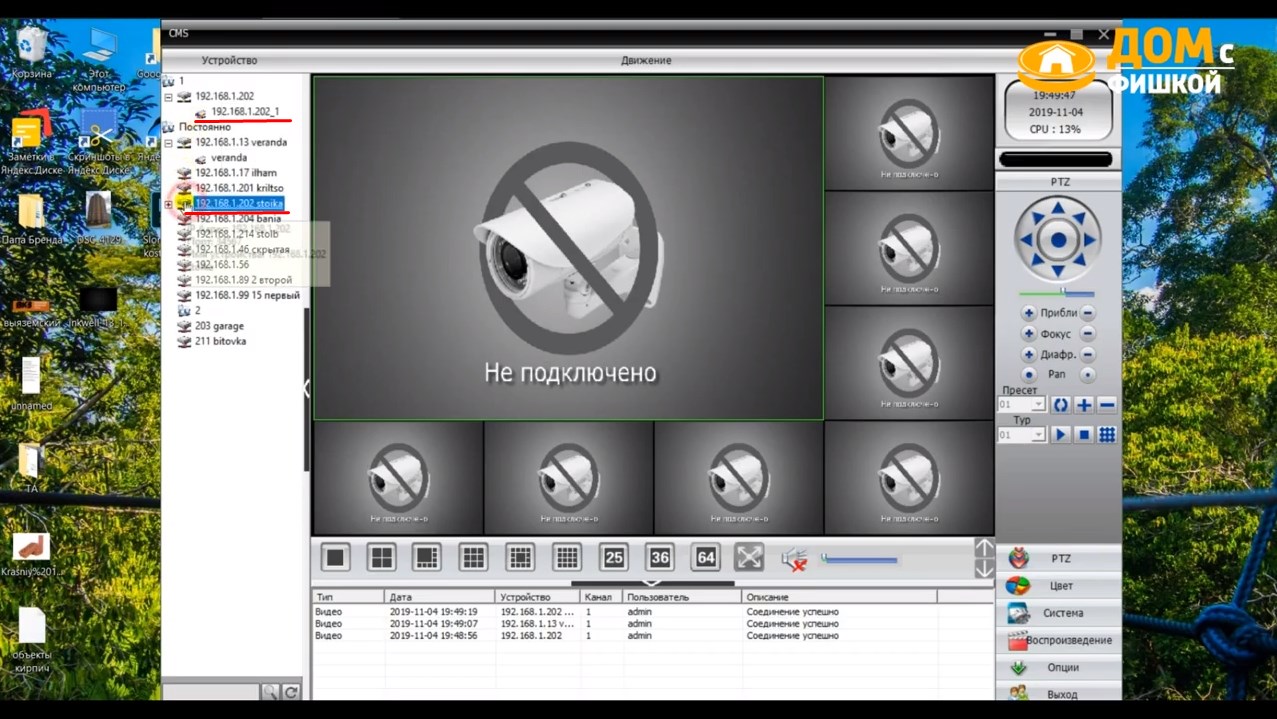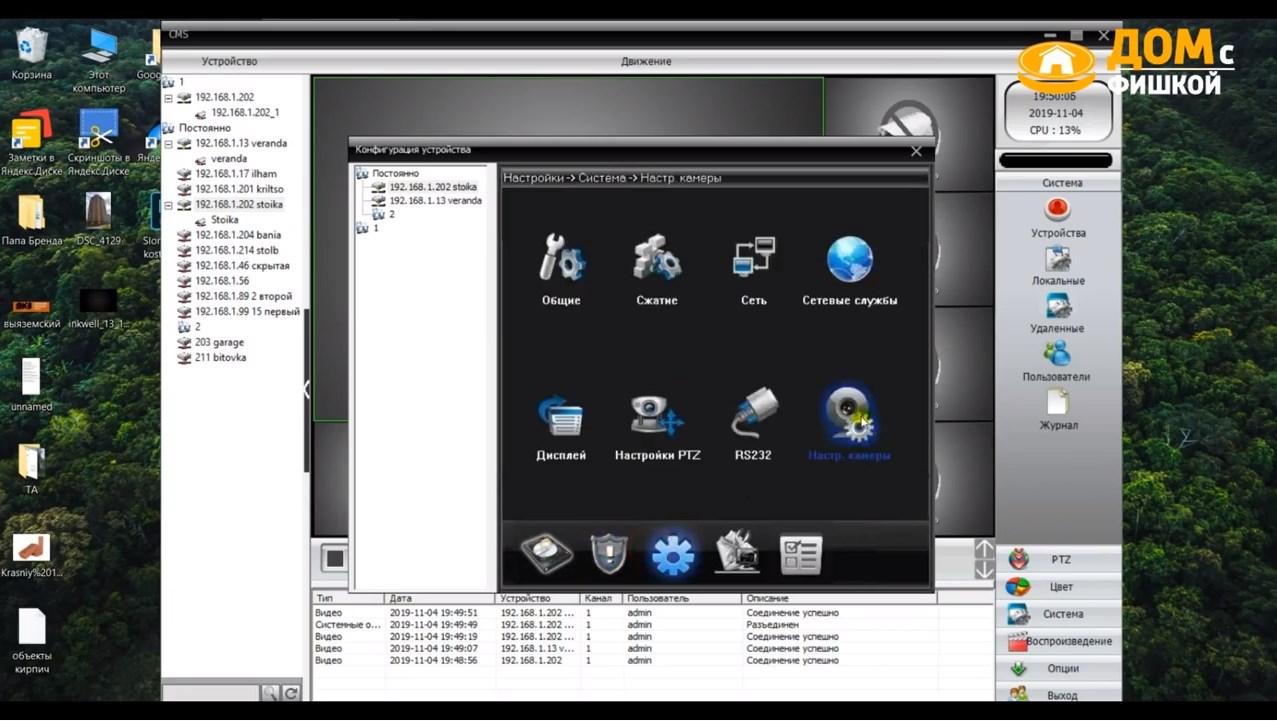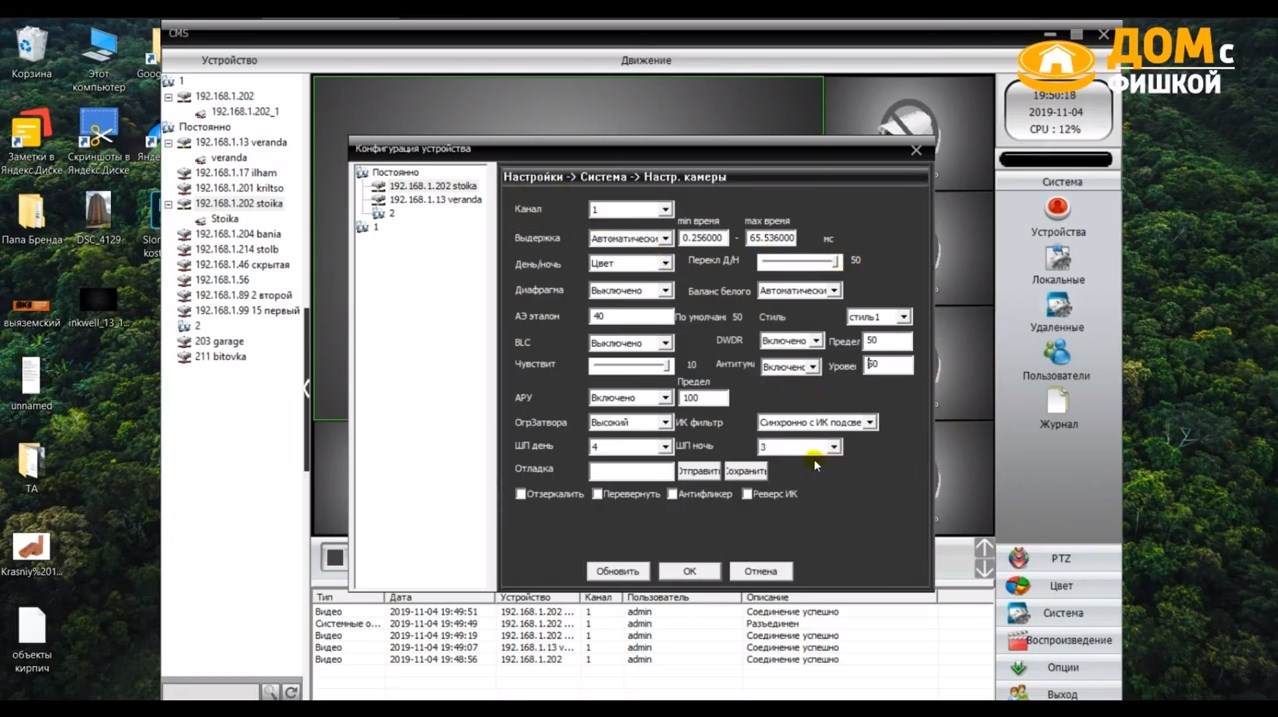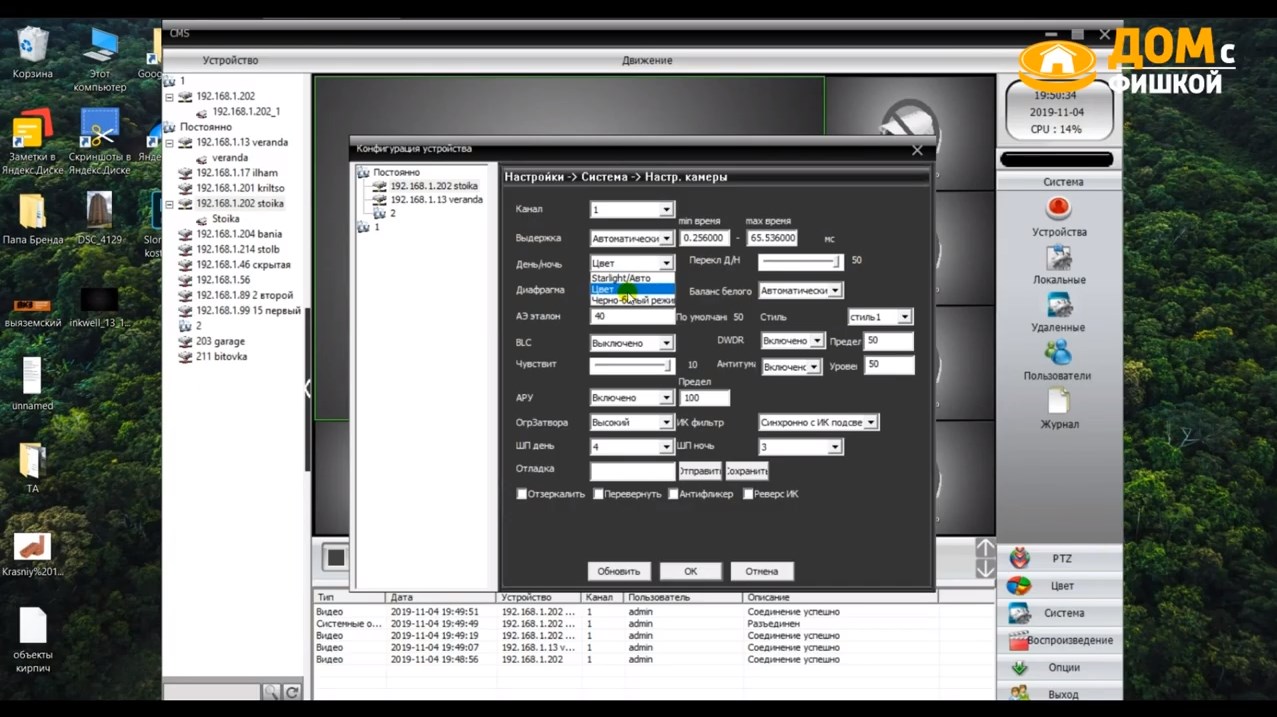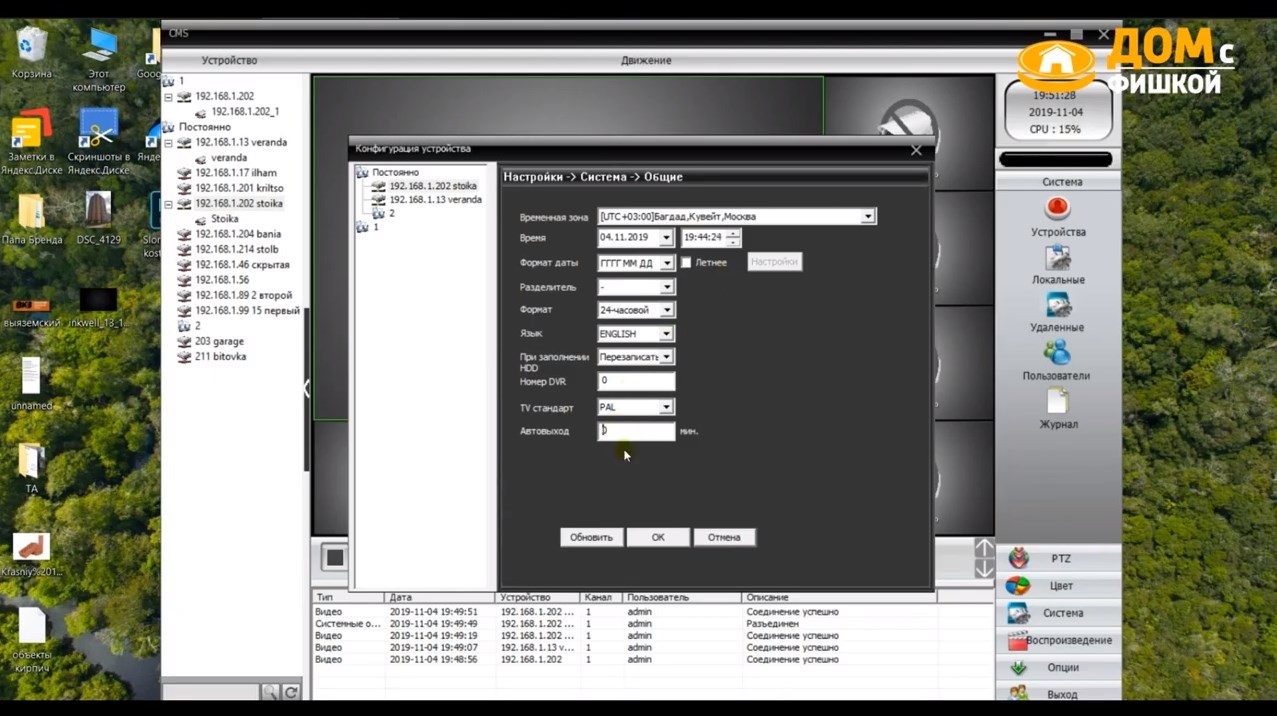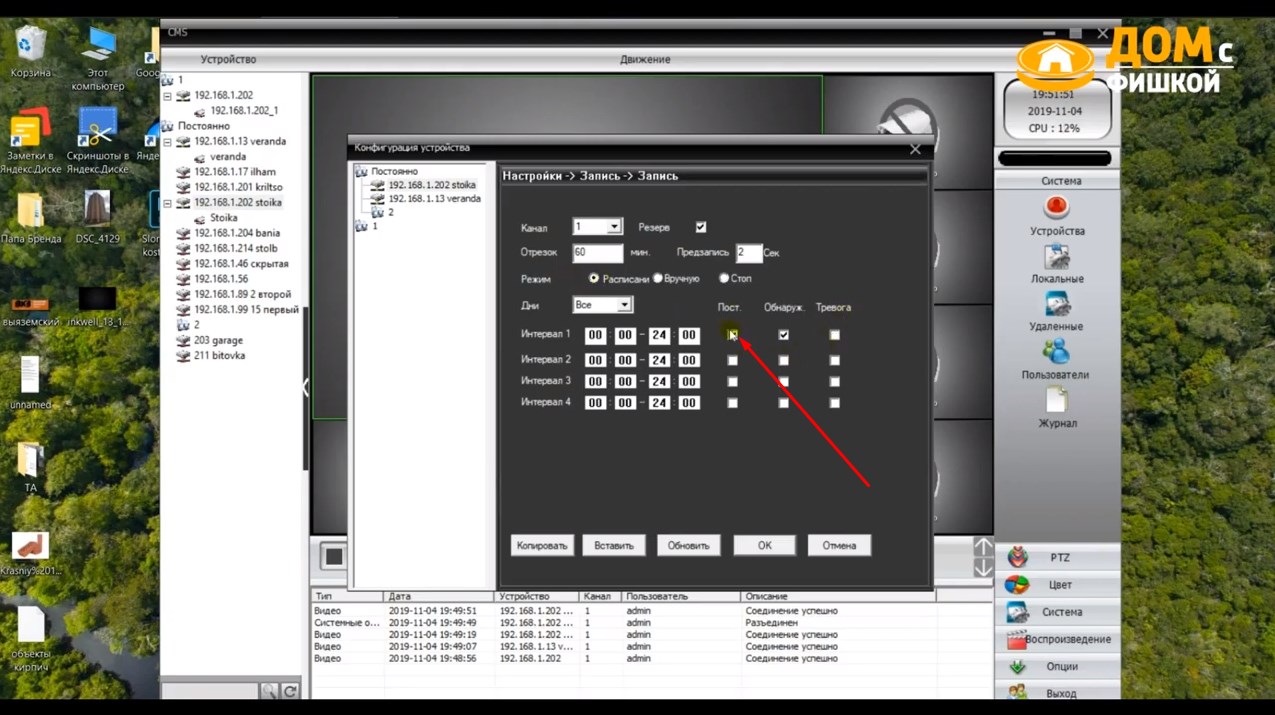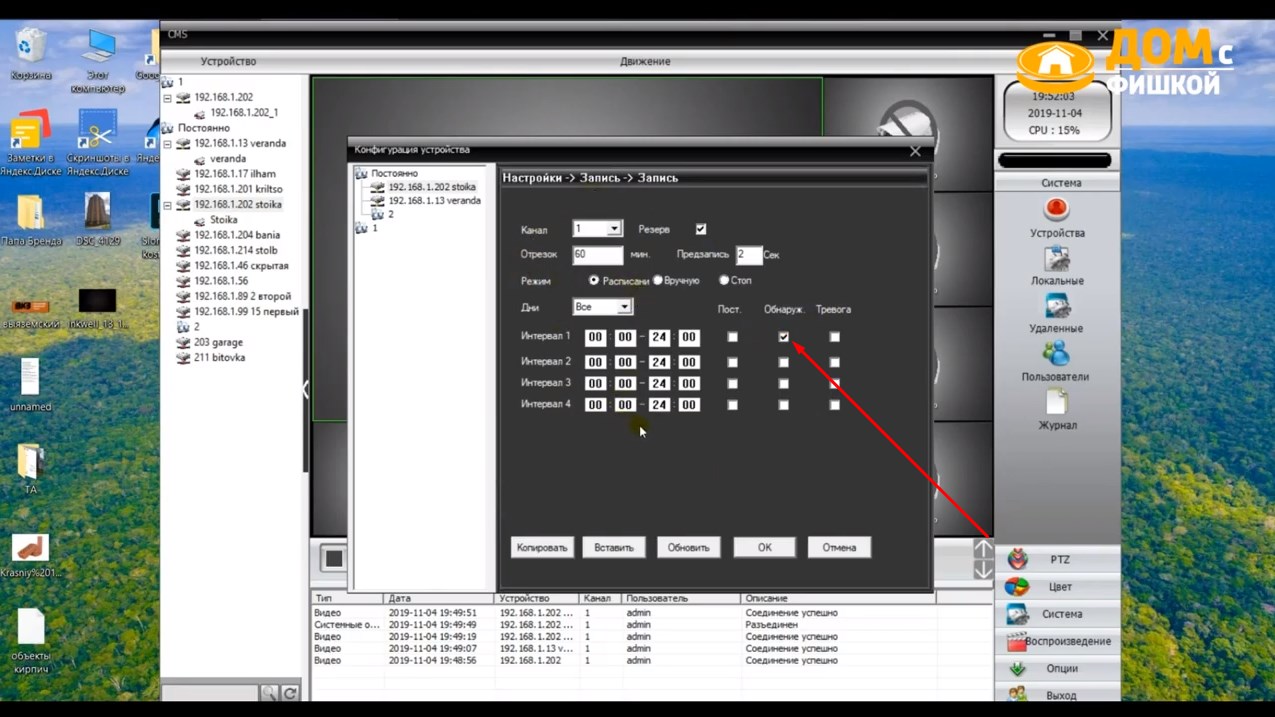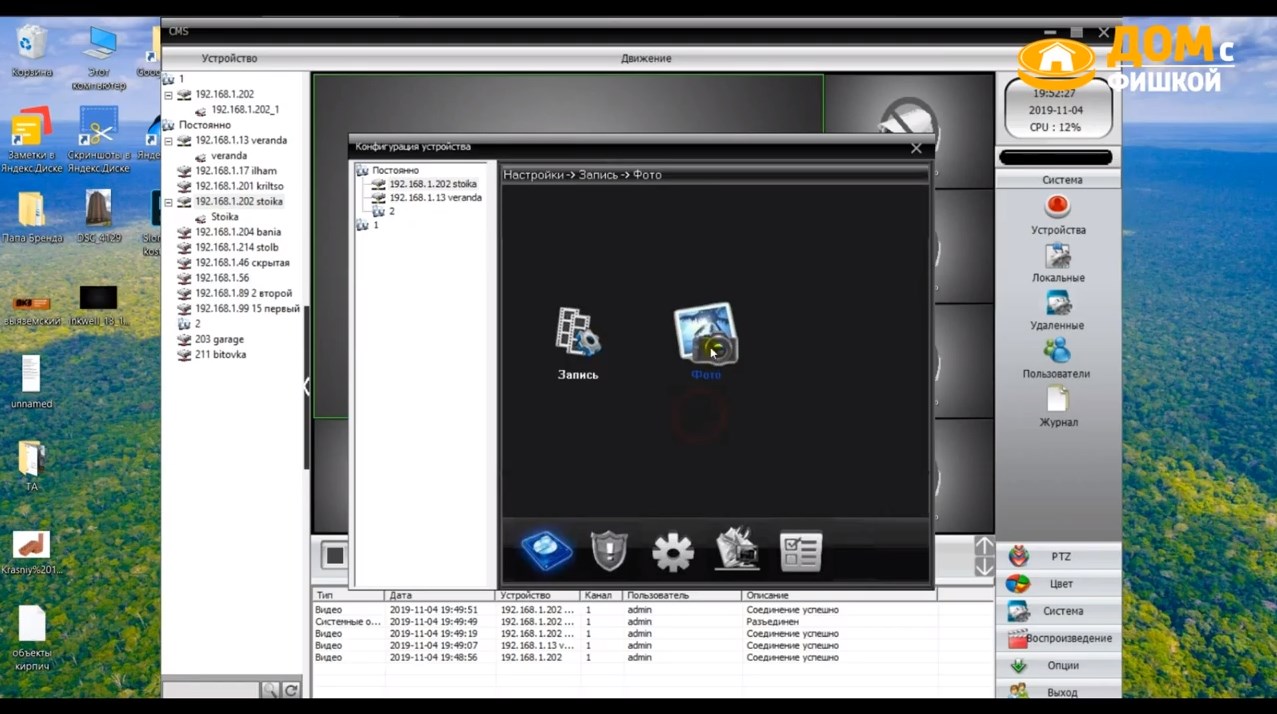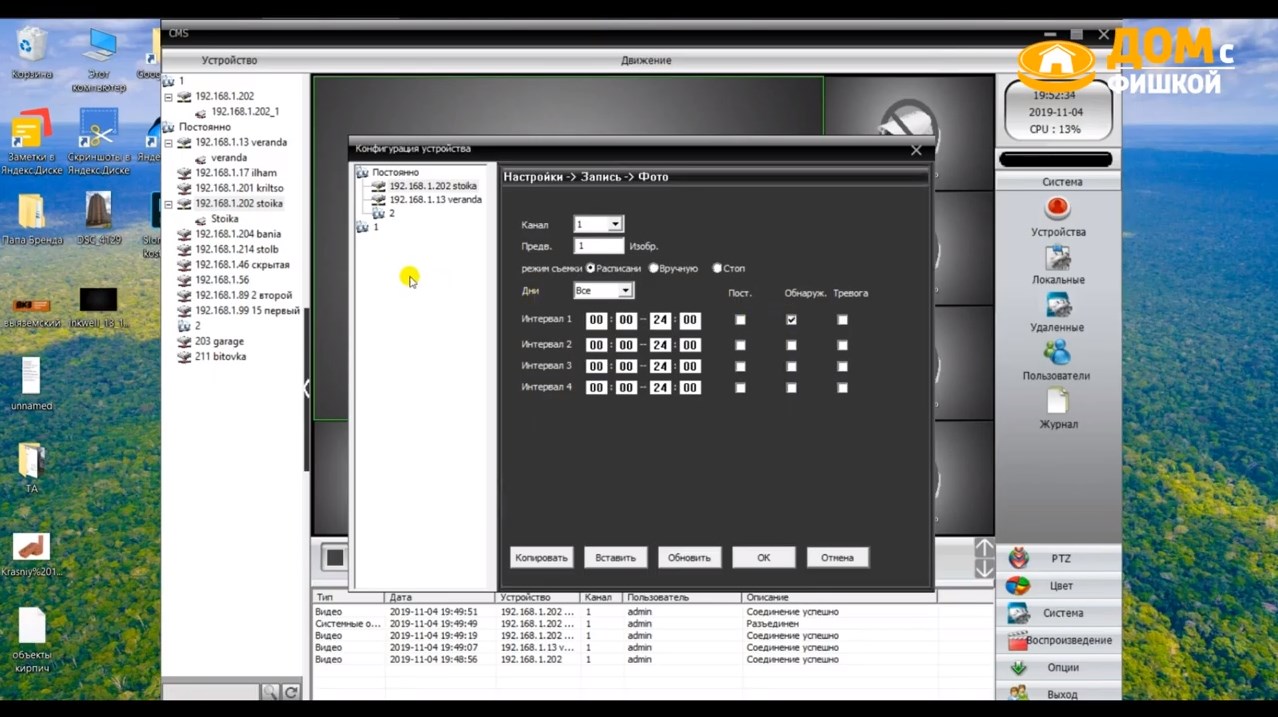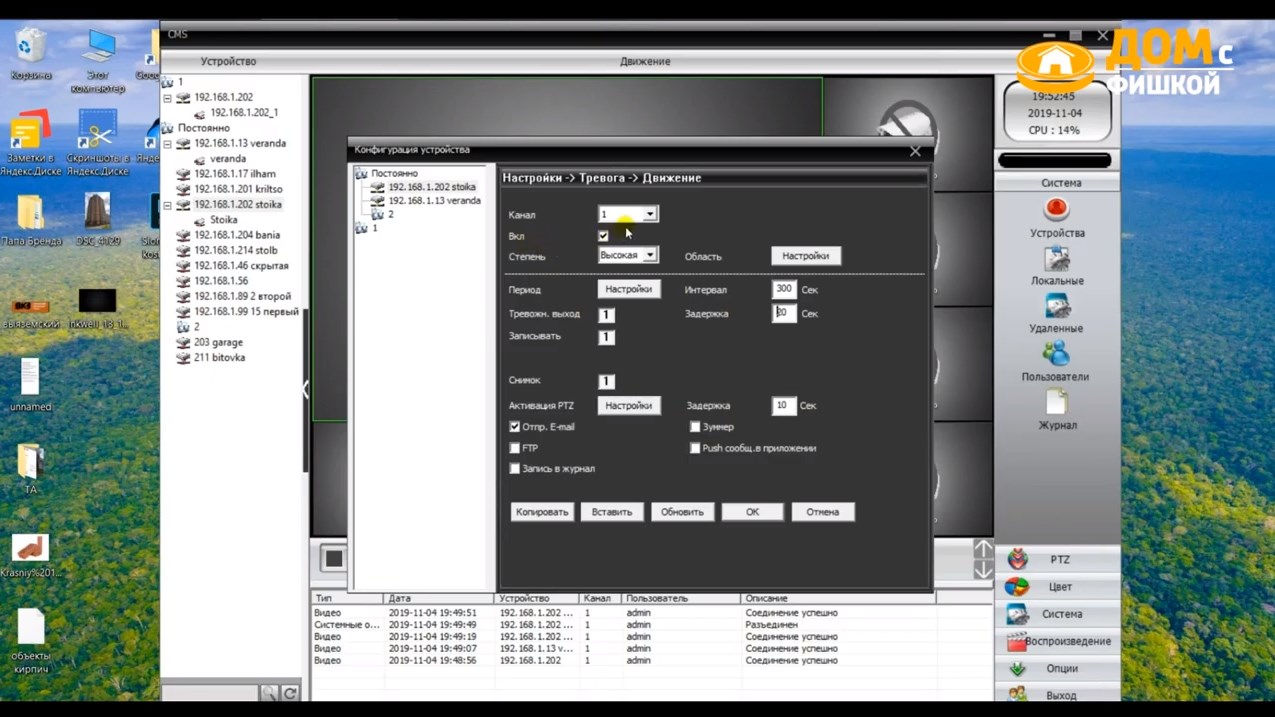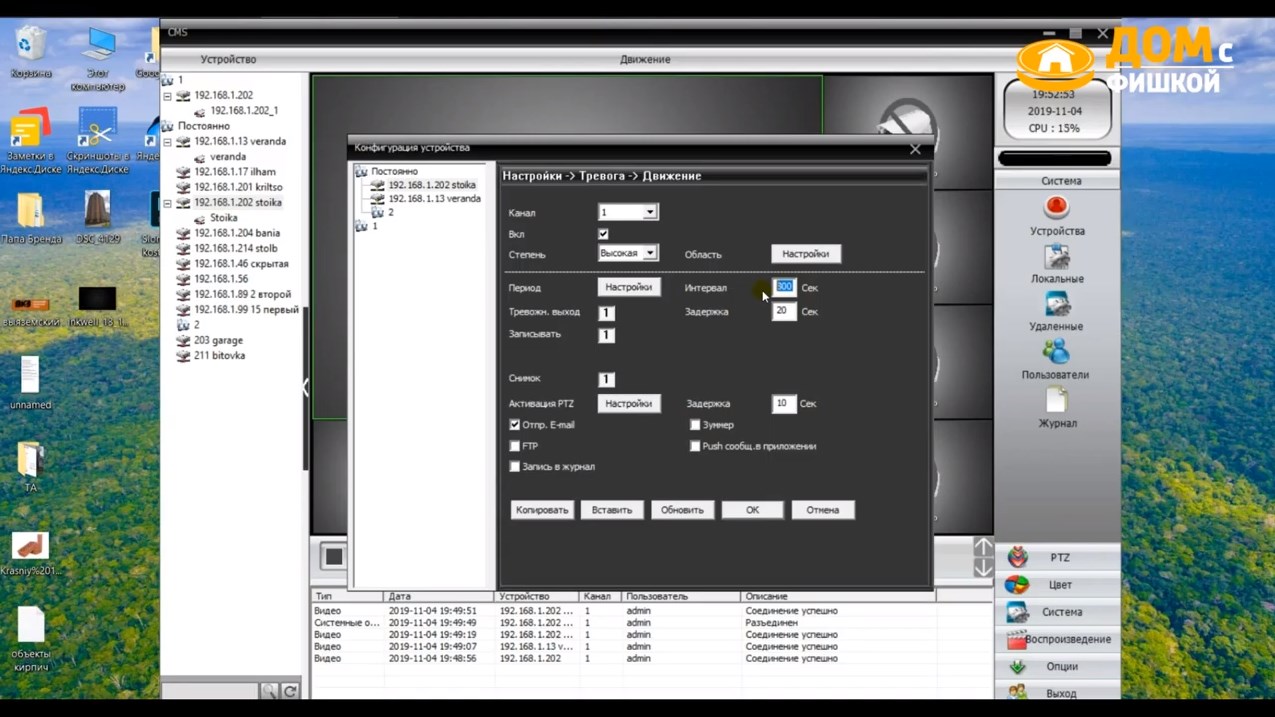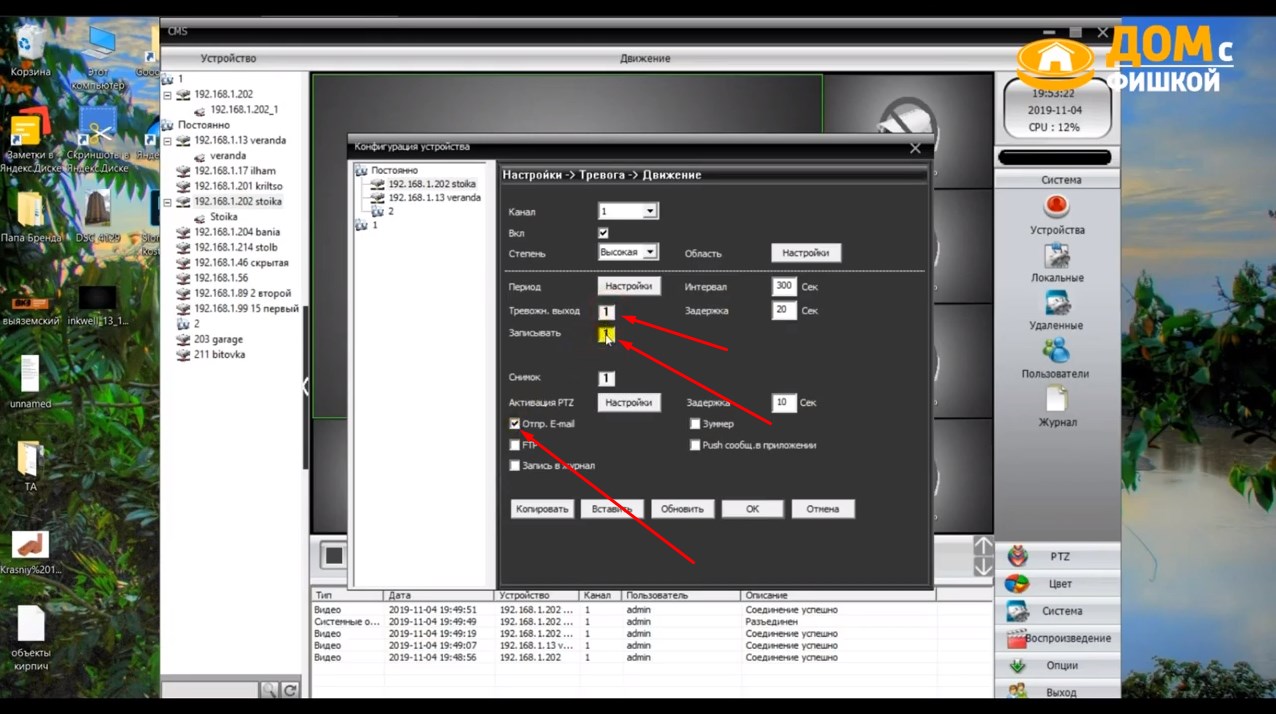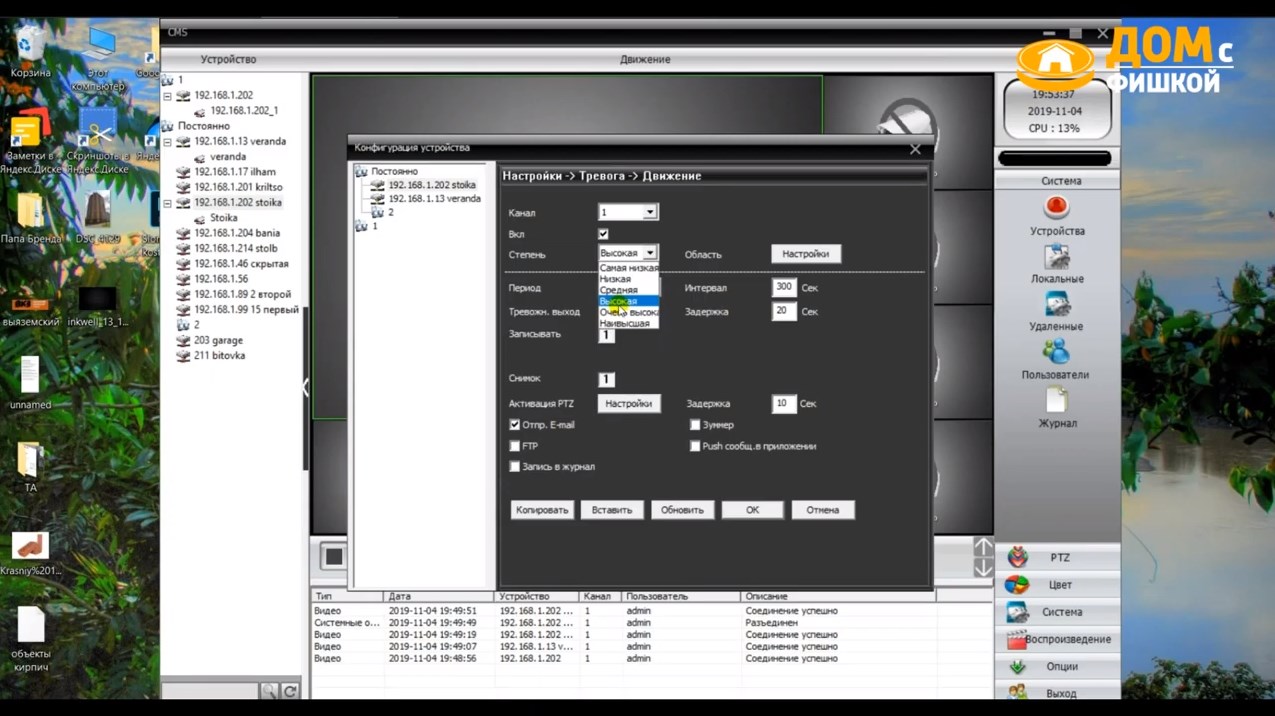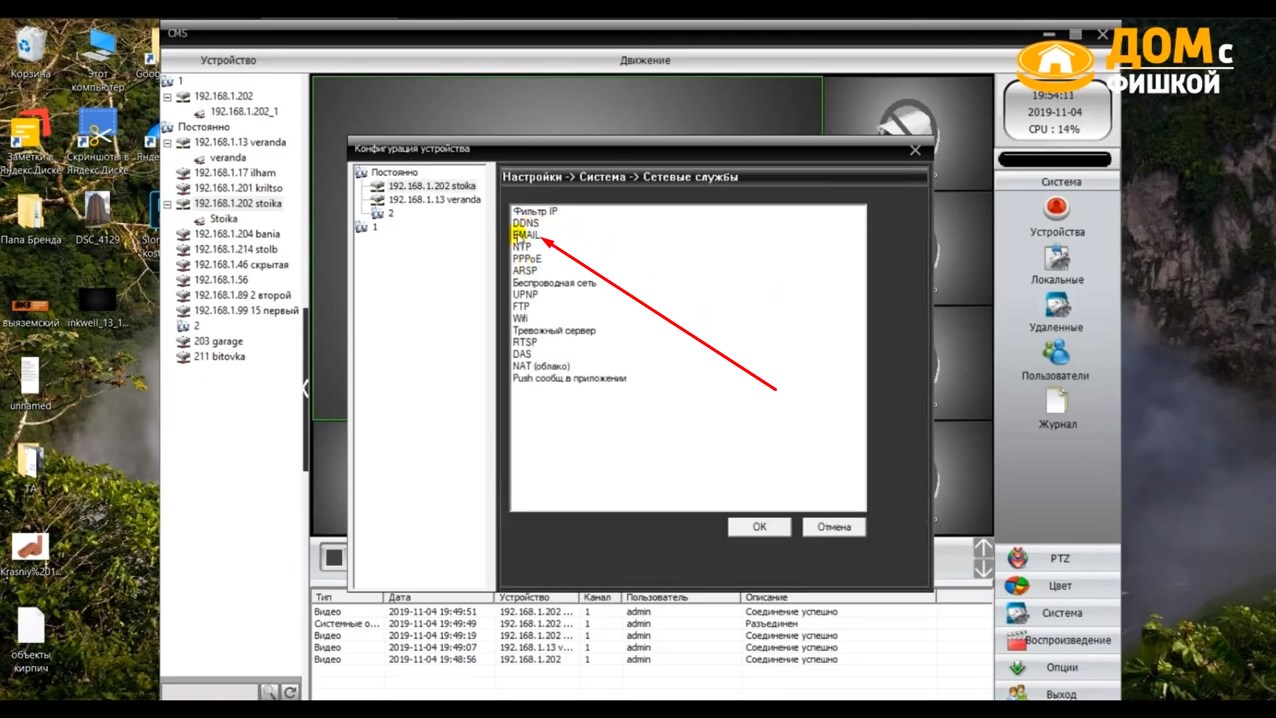Как настроить камеру китайскую видеонаблюдения
Обзоры товаров с Алиэкспресс
Товары из Китая с Aliexpress. Фото, обзоры посылок, отзывы о товарах и другая полезная информация о покупках с Али
Поиск обзоров
Мои покупки
Как выбирать размер
Страницы сайта
Топ-5 популярных
Корзина
Видеонаблюдение своими руками: настраиваем оборудование и запускаем
Видеонаблюдение на ip камерах своими руками.
Часть 2.
Установка программ и настройка оборудования.
Миниобзор бесплатного сервиса Ivideon.
Продолжим мастерить свою систему видеонаблюдения.
В первой статье https://chinatested.ru/videonablyudenie-videokamera1 я описал основные соображения и шаги по обустройству видеонаблюдения стройплощадки.
Будем считать, что у вас есть на руках оборудование, которое я описал в предыдущей статье (или аналогичное).
Идём дальше: соединяем в одну сеть камеру, ноутбук и роутер по LAN проводу. Обычно IP адрес роутера 192.168.1.1.
Настройка IP камеры.
Устанавливаем на ноутбук программу CMS с компакт-диска камеры. С помощью этой программы можно настроить камеру на нужные нам параметры.
Подключаемся к IP видеокамере.
Нужно добавить камеру, чтобы программа могла с ней работать. Для этого нажимаем в правом нижнем углу вкладку SYSTEM и чуть выше выбираем Device manger.
В появившемся окне нажимаем кнопку ADD AREA и вводим название своей зоны (произвольное). Далее, выбрав свежесозданную зону, нажимаем ADD Device и появляется меню подключения к камере
Нажимаем кнопку IP Search, и в окне появится наша камера с адресом по умолчанию 192.168.1.10.
Выбираем камеру, пароль по умолчанию пустой. (настоятельно рекомендую поставить свой пароль в дальнейшем). ОК.
В левой колонке окна мы увидим адрес своей камеры. Кликнув на адрес, нужно соединится с камерой. Если всё хорошо — вы увидите видеопоток с IP камеры. Ура!
Предварительные настройки камеры.
В основном, все параметры оставляем по умолчанию.
Основные моменты: камера у нас без встроенной карты памяти, поэтому писать в своё хранилище она не может.
При работе с программой Ivideon, анализ картинки и детекция движения осуществляется средствами программы-сервера, а не камерой.
Для того чтобы войти в настройки камеры, нужно выбрать в правом нижнем углу вкладку SYSTEM, и выше нажать на Remote config.
Попадём в основное меню камеры.
Далее, на скриншотах выставлены мои реальные параметры камеры видеонаблюдения.
Вкладка General — основные настройки камеры.
Здесь всё интуитивно понятно. Если есть вопросы, пишите в комментарии, добавлю в статью пояснения.
Вкладка Encode
Здесь BitRate Type (тип битрейта видеопотока) можно выбрать VBR — изменяемый автоматически, или CBR — вручную.
Канал Channel 1 — это настройки основного потока, который, как правило, пишется на жёсткий диск, так как картинка самая качественная.
Канал справа — это настройки дополнительного потока (низкого качества), который предназначен для общего контроля за картинкой для оператора.
Вкладка Camera param.
Самая мудрёная вкладка.
В этой камере менять какие-либо настройки можно долго и нудно. Половина настроек вообще ничего не меняет, а вторая половина меняет в худшую сторону. Рекомендую оставить по-умолчанию, но при наличии времени можно и побаловаться. (Если нужно подробнее — поделюсь опытом настройки в комментариях).
Внизу меню есть птички: Mirror — зеркальное отображение, Flip — перевернуть изображение вверх ногами.
Остальные настройки камеры интуитивно понятны, я думаю, нет смысла останавливаться в статье подробнее (если что — в комменты).
Настраиваем интернет для нашей локальной сети.
Вставляем USB модем в роутер, настраиваем в панели администратора роутера интернет-подключение.
Убеждаемся, что на ноутбуке есть интернет.
Можно настроить инет только на ноутбуке, но я не уверен, что в таком случае у вас будет прямой доступ к камере через интернет.
Настраиваем серверную часть программы Ivideon.
Скачиваем и устанавливаем программу-сервер (Ivideon Server) для своей версии Windows.
После установки видим такое окно настроек:
У меня возникли сложности только с настройкой URL адреса камеры.
Используйте как на скриншоте вот такой адрес камеры
подставляйте свой IP и пароль.
Нажав на глазик справа, вы должны увидеть видеопоток с камеры.
Остальные настройки программы интуитивны, и неплохо разжёваны в описании на сайте Ivideon.
Использование мобильного приложения Ivideon и XMEye.
Заходите в плеймаркет, скачиваете приложения.
По ивидеону — мануал на сайте ивидеона, хотя там и так всё просто.
По XMEye можно покурить страничку продавца камеры на Алиэкспрессе, там всё есть подробно.
Настройка камеры с Али Экспресс
Techege 720 P 960 P 1080 P WI-FI IP Камера HD 2.0MP
Получил свой заказ (камера Techege 1080 P WI-FI IP) за пару недель. Работает отлично, простое подключение, можно смотреть через смартфон (прога yoose на русском языке) в режиме онлайн с любой точки планеты. Можно писАть на комп, смарт, или на карту памяти в самой камере. Пишет со звуком! Брал за 2100р. сейчас 1600.
Комментарии 29
Я свою тыщу раз отключал с розетки и все норм…работает до сих пор…попробуйте другой адаптер подкинуть.
Здравствуйте, а почему когда я хочу посмотреть записи с sd карты пк просит постоянно отформатировать sd карту
Здравствуйте. Не знаю, возможно ПК видит новую карту и просит ее форматнуть, надо отменить и смотреть без форматирования. Я вообще через телефон смотрю, ПК не пользуюсь, проблем пока не было.
Здравствуйте, а почему когда я хочу посмотреть записи с sd карты пк просит постоянно отформатировать sd карту
Компьютер не понимает андроидную карту. Найдите на Али экспресс такую камеры и посмотрите, там люди задают вопросы и кто знает отвечает, много видел ответов.
Здравствуйте, а почему когда я хочу посмотреть записи с sd карты пк просит постоянно отформатировать sd карту
Была такая проблема, стояла карта на 1 Ггб
в службе поддержки подсказали поставить больше размер карты памяти. Поставил на 16 Г, проблема исчезла.
Здравствуйте, а почему когда я хочу посмотреть записи с sd карты пк просит постоянно отформатировать sd карту
Доброго времени суток. Видимо перед постановкой карты в слот камеры ее не форматировали. У меня так же было отформатировал в компе и все стало нормально
Вопрос:как подключить к андроиду напрямую по Wi-Fi. Так как у меня дома интернет только WiFi когда смартфон соединяется с камерой интернет отсоединяется
Посмотрите видео еще раз…там все подробно. До сих пор пользуюсь камерой через андроид как с дома через вай фай, так и с любого другого города через моб.инет…ничего не отключается и не обрывает. Возможно неправильно сделали первую настройку и подключились как к точке доступа. Сбросьте настройки и по новой через шнур от роутера к камере создайте новое подключение, естественно все это делается через прогу на телефоне.
уже разобрался, пришлось ломать, пароль 1234567890
Какой пароль в режиме АP?
Привет! Я правильно поняла, что я могу поставить такую камеру и она будет писать на свою флэшку. И когда надо заходить в нее со смартфона? Т.е. она работает как видеорегистратор в машине. Я хочу перед гаражом такую поставить. И что то ссылки нет.
Да все правильно поняли, работает по сей день, смотрю в реальном времени или запись с карты со смартфона с любого города, главное чтоб камера была подключена к интернету. Поищите еще поворотную камеру, по цене примерно 1600 р. ей можно управлять почти на 360гр. так же со смартфона. У меня в доме такая была, перевесил на улицу под навес, работает на ура! Ссылку в личку скину. Если нужен большой угол захвата, то линзу надо выбирать с наименьшим фокусом… 2.8 или 3.6 а если камера будет далеко висеть от снимаемого обьекта то 6 или 8 ( метров со ста будет как с 5 ти)
Спасибо. у меня коридор 4 метра между гаражами. Я думаю 2.8 взять.
прочитай сообщения выше. камера пишет в своём формате. в настройках поставь вариант писать по движению
Как настроить китайскую ip-камеру?
Создавая собственную систему безопасности дома или офиса, многие приобретают китайскую IP-камеру. Связан этот выбор с и высоким качеством оборудования, и с простотой управления им и конечно с ценой. Перед тем, как начать пользоваться устройством, его требуется настроить. Эта задача будет несложной даже для не специалиста в IP-оборудовании.
Выбор камеры из Китая

Настройка камеры
Устройство настольной камеры очень просто – подставка, корпус, антенна. Блок питания многих китайских устройств рассчитан на американский тип электросетей, поэтому дополнительно придется приобрести переходник, позволяющий соединить различные стандарты. На задней части подставки можно увидеть входы, предназначенные для различных типов сетевого оборудования.

Скопировать на жесткий диск компьютера программное обеспечение (или, для некоторых производителей, скачать ПО с их сайта).
Важно, при запуске через VLC появление картинки будет задерживаться примерно на секунду по сравнении с реальным временем.
Не всех устраивает качество картинки, транслируемое бюджетной китайской камерой. Оно с трудом увеличивается, предлагает не самую лучшую цветопередачу. Настроить его можно с помощью предложенного программного обеспечения, в этом помогут разделы Media Settings: Quality и Rate. Достаточно легко увеличить резкость изображения, недостатки цветопередачи, если они присутствуют, изменить, скорее, не удастся.
Настройка приема изображения через браузер
Пользователь может обнаружить, что настроить передачу потока не через утилиту, а через браузер, не получается. Необходимо будет совершить несколько дополнительных действий. При выборе в качестве основного браузера Internet Explorer при входе в программу управления по ссылке «Активация через браузер» станет очевидным, что изображение не появляется. Важно, что другие браузеры Firefox или Chrome не имеют части настроек Explorer, поэтому добиться передачи изображения через них, скорее, не получится.
Необходима настройка еще одной утилиты, OCX (ActiveX плагин). В программе управления ip-камерой кнопка настройки его появится в правом верхнем углу.
При этом может возникнуть непонимание между компьютером и программой, написанной иероглифами, эта задача решается инсталляцией Video Player Setup с удалением всех лишних символов. Если одновременно запустить передачу потока через оба канала, проблему с секундной задержкой передачи картинки можно будет решить, изображение начнет появляться синхронно с реальностью.
Последним этапом станет настройка управления автоматическим поворотом камеры, кнопку джойстика можно будет найти в программе. Используются и просто варианты движения в разные стороны и функции автоматического горизонтального или вертикального патрулирования.
Самостоятельная настройка IP-камеры займет не более 30 минут времени пользователя, но после завершения всех необходимых манипуляций он с легкостью сможет воспользоваться всеми ее возможностями, включая двустороннюю аудиосвязь и возможность записи изображения на карту памяти.
НАСТРОЙКА XMEYE КИТАЙСКОЙ КАМЕРЫ
С ОТПРАВКОЙ ФОТО НА E-MAIL
КАК НАСТРОИТЬ IP КАМЕРУ
ВИДЕОНАБЛЮДЕНИЯ XMEYE ПРАВИЛЬНО
Готовы сделать все сами? Вот вам детальная инструкция
Ниже мои ответы на вопросы связанные с
настройкой IP камер и инструкции как сделать все самому
Если потребуется консультации звоните
КАК НАСТРОИТЬ IP КАМЕРУ ВИДЕОНАБЛЮДЕНИЯ XMEYE ПРАВИЛЬНО
СКАЧИВАЕМ ПРОГРАММУ ПО ССЫЛКЕ
потом нажимаем устройства
Здесь выбираем добавить область. Сначала нам нужно область создать, образ лучше создавать в корне
Нажали, создали, вот наша область
Дальше можем добавлять камеры
ДОБАВЛЕНИЕ IP КАМЕРЫ В CMS XMEYE
Нажимаем добавить устройство, ставим галку искать по Onvif и нажимаем поиск устройства
У меня камер подключено несколько, они все найдены
Если вы подключаете по одной камере, то здесь будет найдена какая-то одна камера. Пароль оставляем пустым, здесь ничего не нужно. Нажимаем на камеру, потом нажимаем ok.
Камера добавилось в нашу систему. Нажимаем ok, закрываем окно.
КАК ПОМЕНЯТЬ IP АДРЕС ЦИФРОВОЙ КАМЕРЫ
потом заходим в сеть
Лучше это делать цифрой 21, 22 и так далее. Главное у себя где-то напишите какая камера какой IP адрес имеет. DHCP галка должна быть выключена. Если она включена то программа не даст прописать IP-адрес.
Таким же образом настраиваете все восемь а может у кого-то будет больше камеры вашей домашняя система видеонаблюдения.
ПОЧЕМУ ПРОГРАММА XMEYE НЕ НАХОДИТ КАМЕРЫ
Нужно настроить IP адреса компьютера, чтобы он находил камеры. Если по каким-то причинам программа не нашла ваши камеры, то вам нужно на компьютере прописать IP адрес в той же сети. То есть сделать ваш компьютер с таким же IP адресом, чтобы маски сети было одинаковые. Для этого нужно зайти в панель управления
Дальше в центр управления сетями и общим доступом. Нажимаем на интернет левой клавишей.
дальше мы нажимаем IP версии 4. Кликаем на него два раза
Мы смотрим какой IP у нашей камеры. В моем случае это 192:168:1 Крайняя справа цифра должна отличаться
То есть вот эти первые три цифры от 192.168.1 это сеть, а крайние цифры это уже IP устройства. Пишем 192:168:1 и крайнюю цифру станем любой отличающийся от нашего ip-адреса камеры, например 75. Маска подсети автоматически прописывается и нажимаем ok. Еще раз повторю, что делается это в том случае если наша программа не нашла камеры.
У нас сеть теперь имеет IP адрес такой же как у камеры. Дальше, чтобы нам это все поменять, еще раз заходим в свойства, когда мы все камеры настроили, и выбираем IP версии 4. Здесь ставим получить IP адреса автоматически.
ТЕПЕРЬ О НАСТРОЙКАХ КАМЕРЫ
После того как наши камеры найдены, нажимаем на нее. У нас раскрывается непосредственно сама камера. Нажав на IP адрес камеры мы можем уже увидеть картинку в реальном времени.
Дальше такая тонкость. В нашей программе все камеры должны иметь уникальный IP. Я сейчас добавил здесь двойной адрес и она мне не дает произвести ее настройки. Потому что вот у меня такая же камера с таким же адресом.
Как проводить настройки самой камеры. Заходим в шестеренку и нажимаем здесь настройки камеры.
Эти настройки оптимальны. Просто возьмите их и перепишите. Потом при необходимости можете ими играть но здесь очень много тонкостей, поэтому я рекомендую делать их именно такими.
НОЧНОЙ И ДНЕВНОЙ РЕЖИМ КАРТИНКИ
Единственно что можете скорректировать – это автоматический черный свет, автоматическое переключение на ночной режим с инфракрасной подсветкой, но так как у меня стоят автоматические датчики движения, включаются фонари у меня стоит постоянный цветовой режим, который позволяет разглядеть лица ночью. Настройки прописали, нажали ок, все сохранилось.
НАСТРОЙКА ВРЕМЕНИ И ДАТЫ
Также рекомендую зайти в общие настройки, выставить дату и время, если вдруг камера автоматически не подцепит эти настройки. Но, обычно, время и дата синхронизируется с компьютером автоматически.
НАСТРОЙКА РЕЖИМА ЗАПИСИ
Если хотим чтобы запись шла постоянно, то, соответственно, ставим галку, чтобы у нас постоянно шла запись.
НАСТРОЙКА РЕЖИМА ЗАПИСИ ПО ДЕТЕКЦИИ ДВИЖЕНИЯ
Чтобы на почту отправлялась фотография, заходим в фото и ставим только по только по обнаружению движения, по расписанию.
Прописываем такие же настройки.
ЗАПИСЬ ФОТО С КАМЕРЫ
дальше идем во вкладку безопасность тревога и здесь настраиваем датчик движения, детекцию движения настройки делать вот такие.
Вот этот интервал обязательно ставить минимум 300 секунд, потому что если будут фотографии на почту отправляться по каждой детекции движение, это по сути каждый 3-5 секунд, то почтовый сервер зафильтрует ваши письма и может даже забанить ваш аккаунт, поэтому часто лучше их не отправляйте. Ставить 300-600 секунд, в зависимости от того насколько интенсивные у вас движение идет на под камерой.
После того как это все сделали поставили вот этот галку «отправить снимок» и поставили галку «отправить e-mai». Вот эти вот все клавиши тоже включены, Это чтобы шла запись и тревожный выход, чтобы событие в журнал писалось
Здесь можно настроить чувствительность. Тут уже не могу ничего сказать. Это все нужно делать на месте. Нужно это смотреть и тестировать. У меня обычно стоит средней или высокой. Если ставить самую высокую то детектит самые малейшие движения и неэффективно работает.
Если ставить самую низкую крупные объекты будет обнаруживать, человек если полный рост проходят тоже, но детекция очень низкая и нужно уже по месту настраивать.
ОТПРАВКА EMAIL С IP КАМЕРЫ НА ПОЧТУ
После того как движение настроили идем еще раз в настройки сетевой службы и настраиваем отправку на email. Заходим вот сюда на email, открываем его и прописываем вот такие вот настройки. Это настройки моей почты.
Самые важные поля это вот этот: smtp сервис, порт 25. Нужно будет создать почту на яндексе, потому что в яндексе почта безлимитная. У меня там уже 300 тысяч писем и пока все работает нормально. Обязательно пишем название камеры, чтобы потом по почте можно было найти быстро с какой камеры пришла фотография. Когда все это прописали нажали ок, сохранить. Потом еще раз сюда зашли открыли и нажали тест. Если тест отправился успешно значит сервер пошел все работает корректно